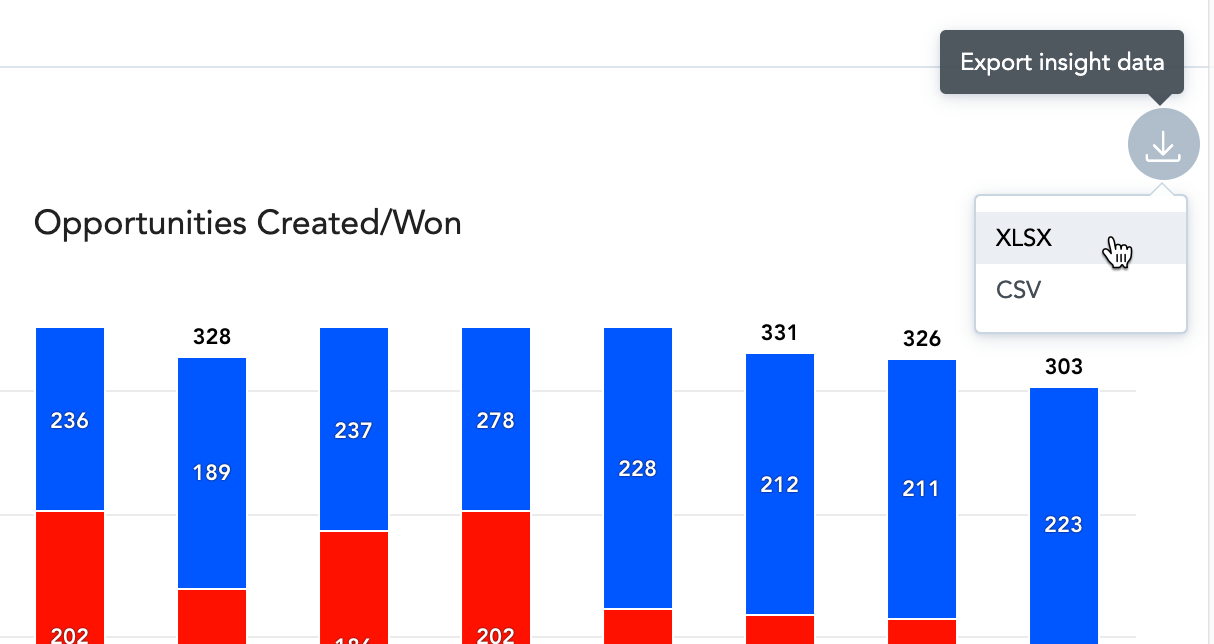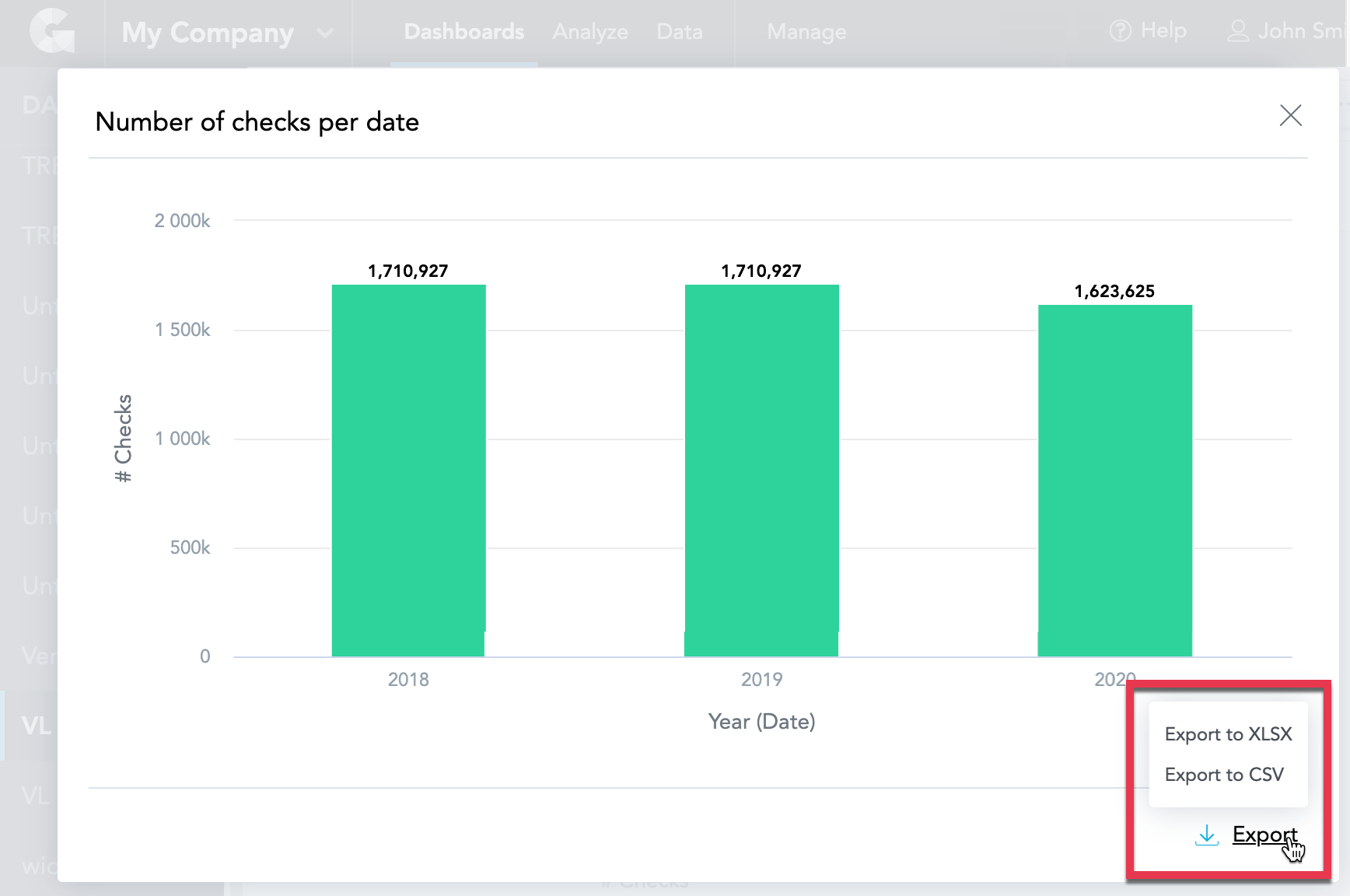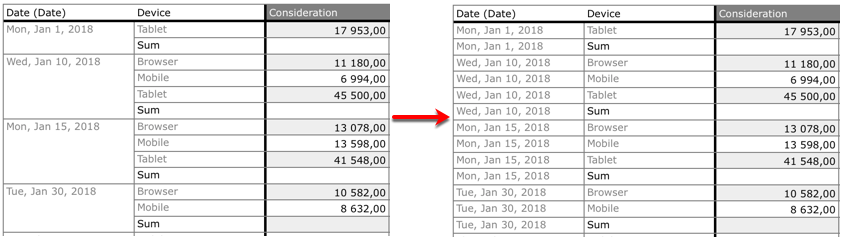Exportar paneles de KPI
En los paneles de KPI, puede exportar paneles completos como archivos PDF o perspectivas individuales como archivos XLSX o CSV.
No puede exportar indicadores clave de rendimiento (KPI) individuales.
Exportar un panel completo
Pasos:
- Abra el panel de KPI que quiera exportar.
- Haga clic en el icono de tres puntos de la esquina superior derecha.
- Haga clic en Exportar a PDF.
- Guarde el archivo. Los paneles de KPI guardan el archivo en su disco duro.
Para más información sobre el archivo exportado, vea la sección Tipos de archivos de exportación.
Exportar perspectivas individuales
Pasos:
- Abra un panel de KPI desde el que quiera exportar perspectivas.
- Pase el ratón por encima de la perspectiva que quiera exportar.
- Haga clic en el icono Exportar datos de perspectiva en la esquina superior derecha de la perspectiva.
- Seleccione el tipo de archivo de exportación.
- Guarde el archivo. Los paneles de KPI guardan el archivo en su disco duro.
Para más información sobre los archivos exportados, vea la sección Tipos de archivo de exportación.
Si realiza una exploración vertical o explora hacia una perspectiva desde un panel, también puede exportar esta perspectiva a XLSX o CSV.
Tipos de archivo de exportación
Solo disponible para un panel de KPI completo.
Exporte un panel de KPI a un archivo PDF si no necesita procesar más los datos y desea mostrar todas las perspectivas y paneles de KPI en un solo archivo.
El archivo PDF incluye el nombre del panel, la fecha de la exportación y los números de las páginas.
XLSX
Exporte sus datos a un archivo XLSX si desea analizar los datos con formato en una hoja de cálculo.
Por defecto, las perspectivas agrupadas por atributos contienen celdas combinadas en el archivo XLSX exportado. Para exportar sin combinar, elimine la selección de Mantener las celdas de atributo combinadas en el diálogo Exportar a XLSX .
Si tiene algún filtro activado en la perspectiva, puede añadir la descripción de los filtros en el archivo XLSX exportado. Para hacerlo, seleccione Incluir filtros aplicados en el diálogo Exportar a XLSX .

Las siguientes imágenes muestran:
- La diferencia entre los datos exportados con celdas combinadas y no combinadas en la columna
}Fecha (Fecha). - Filtros aplicados incluidos en el archivo XLSX.
De forma predeterminada, la opción Mantener las celdas de atributo combinadas está seleccionada en el diálogo de exportación. Para cambiar el estado predeterminado, configure el ajuste de la plataforma cellMergedByDefault como false. Para más detalles, vea Configurar varias funciones a través de los ajustes de la plataforma.
Puede añadir hasta cinco filas de texto adicional al exportar datos a un archivo XLSX. Para más información, vea Configurar encabezados personalizados para exportacoines de informes en XLSX.
CSV
Si quiere procesar datos de informes con más detalle en otra aplicación y no necesita dar formato, exporte el informe como un archivo CSV.
Cuando exporta a CSV, las fórmulas en los atributos y en las celdas del encabezado de los atributos se eluden automáticamente al utilizar las comillas. Esto no se aplica a las exportaciones CSV sin procesar. Para desactivar esta función, contacte con la asistencia de GoodData.